Cadence是一種當前非常流行的應用于硬件設計的原理圖和PCB布局布線工具。使用Cadence原理圖設計工具-Allegro Design Entry CIS完成原理圖設計之后,我們通常會將原理圖設計導出為PDF格式。PDF格式原理圖不依賴于PCB設計工具就可以直接打開,方便技術交流,例如原理圖檢查、電路板設置、功能擴展、硬件調試等等。
那么,在Cadence中如何導出PDF格式的原理圖呢?今天小編就分享在Allegro Design Entry CIS中導出PDF格式原理圖的兩種方法~
方法一:使用虛擬打印機
Cadence提供打印機設置功能,通過選擇虛擬打印機Microsoft Print to PDF生成PDF格式原理圖,具體步驟如下:
1. 啟動Allegro Design EntryCIS;
2. 執行File -> Print Setup命令,啟動打印機設置,如下圖所示:
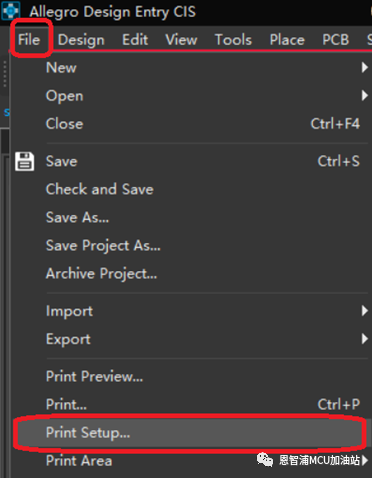
3. 在打印設置頁面,選擇MicrosoftPrint to PDF,然后點擊確定;
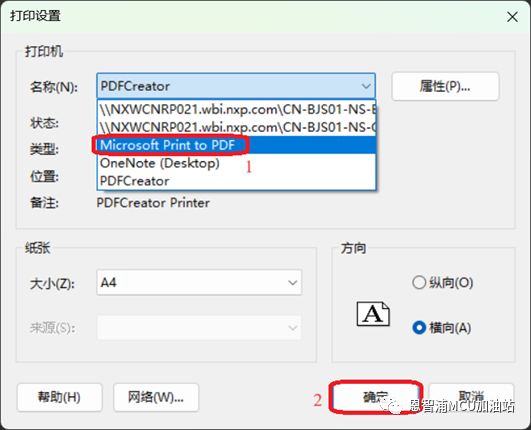
4. 執行File->Print命令,進入打印頁面,可以根據需要進行設置,然后點擊OK;
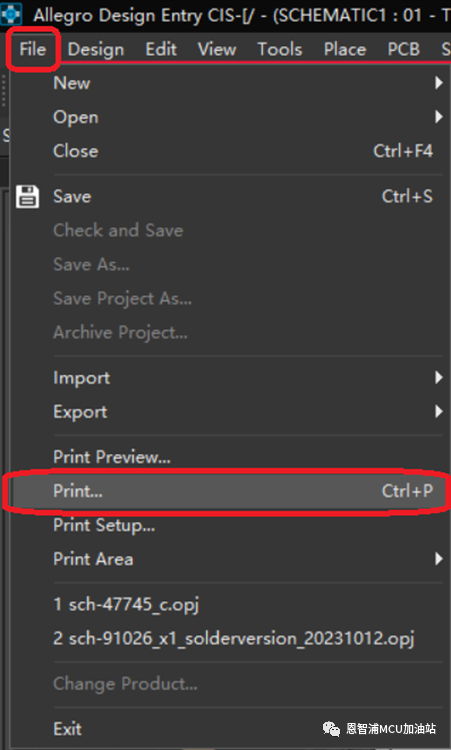
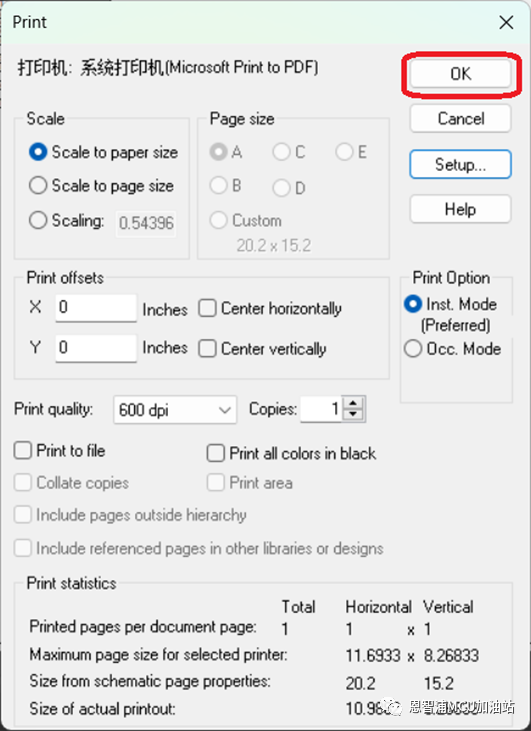
5. 在彈出的將打印輸出另存為頁面,指定文件路徑和文件名之后點擊保存并開始轉換;
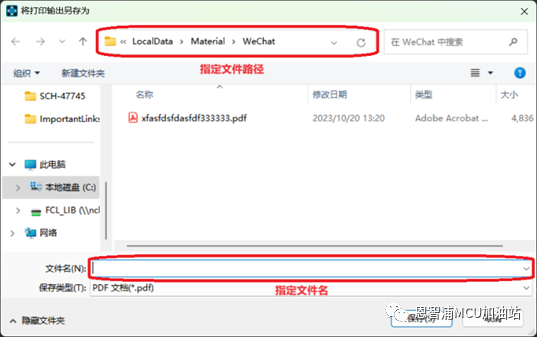 6. 轉換后的PDF格式原理圖,如下圖所示。生成的PDF格式原理圖不包含任何書簽,并且雙擊原理圖中的元器件后,不會彈出元器件屬性信息框;
6. 轉換后的PDF格式原理圖,如下圖所示。生成的PDF格式原理圖不包含任何書簽,并且雙擊原理圖中的元器件后,不會彈出元器件屬性信息框;
方法二:使用PDF轉換器-PDFCreator
PDFForge提供功能強勁的PDF轉換器-PDFCreator。在獲得PDFCreator的正式授權之后,即可安裝。安裝完成后,經過一系列配置即可生成PDF格式原理圖,具體步驟如下:1. 在瀏覽器的URL地址欄中輸入:https://www.pdfforge.org/,如下圖所示:
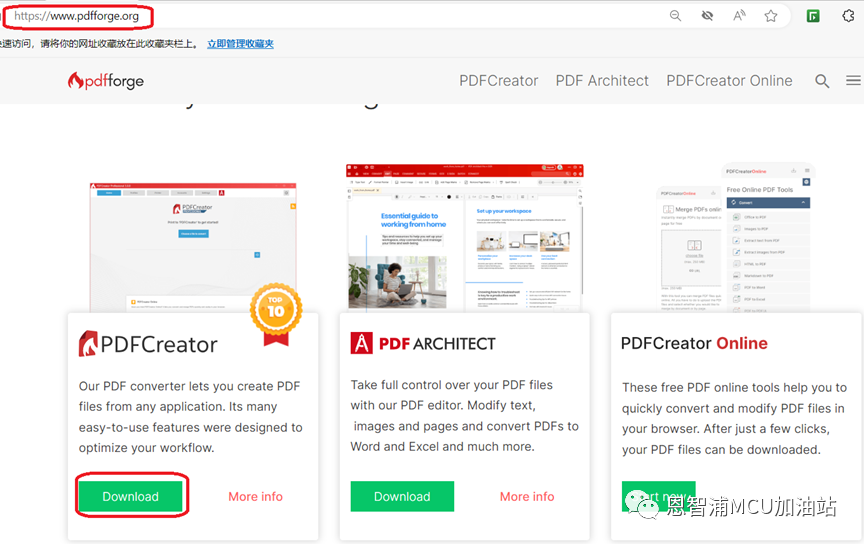
2. 點擊Download后,進入如下頁面。選擇Professional版本,點擊Download Setup;
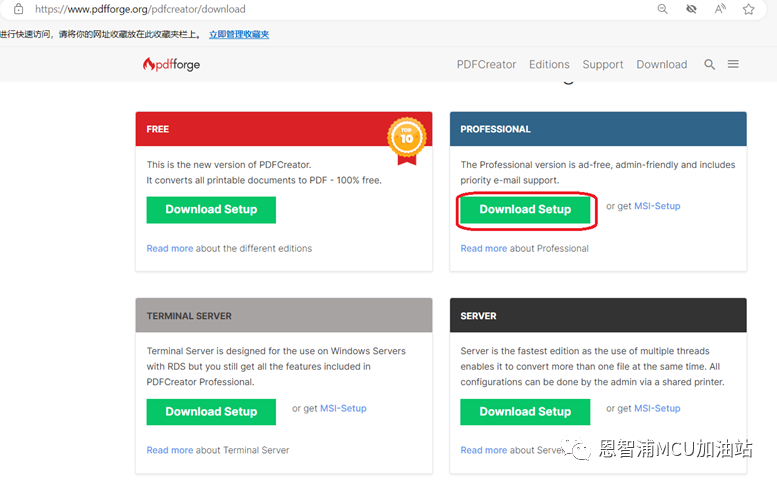
3. 進入如下頁面,點擊direct link, 下載PDFCreator安裝文件;

4. 下載完成后,進行安裝。安裝完成后,記錄PDFCreator.exe的路徑;5. 啟動Allegro Design EntryCIS;6. 執行File->Export->PDF命令,如下圖所示:
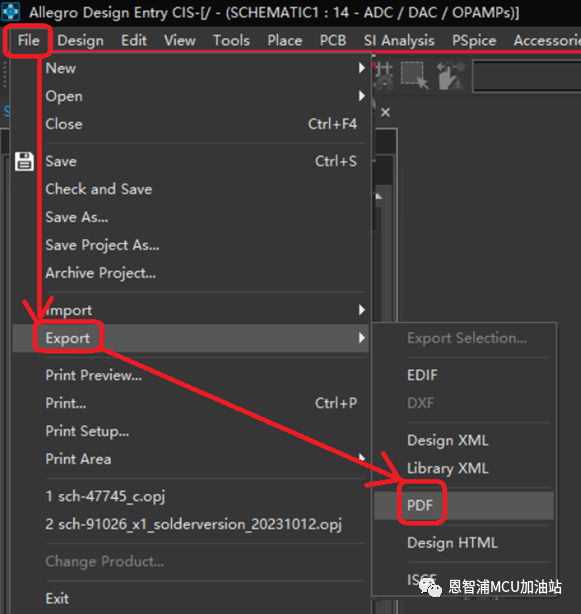
7. 在彈出的PDF Export對話框中按照下圖進行配置,并將Converter Path設置為在步驟4中記錄的PDFCreator.exe所在路徑。設置完成后,點擊OK;
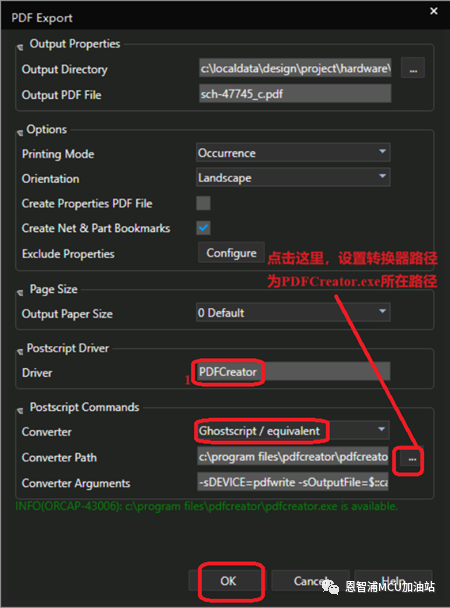
8. 在彈出的PDFCreator設置界面指定文件名和文件路徑,點擊Save后啟動轉換;
9. 轉換后的PDF格式原理圖如下圖所示。我們看到,使用這個方法生成的原理圖包含了更豐富的信息,如元器件屬性和設計層次結構。有關Cadence中元器件屬性的操作,如下圖所示:
小結
本文分享了兩種Cadence中生成PDF格式原理圖的方法。通過對比,可以發現利用方法二生成的PDF格式原理圖攜帶了元器件信息和原理圖層次結構信息。Cadence生成PDF原理圖的技巧并不復雜~使用者可根據需求選擇合適的方法,拿走不謝啦~
END
更多恩智浦AI-IoT市場和產品信息,邀您同時關注“NXP客棧”微信公眾號
 ?
?
?
?
?
?NXP客棧
恩智浦致力于打造安全的連接和基礎設施解決方案,為智慧生活保駕護航。
長按二維碼,關注我們
恩智浦MCU加油站
這是由恩智浦官方運營的公眾號,著重為您推薦恩智浦MCU的產品信息、開發技巧、教程文檔、培訓課程等內容。
 ?
?長按二維碼,關注我們
原文標題:Cadence生成PDF原理圖,這一篇就足夠!
文章出處:【微信公眾號:恩智浦MCU加油站】歡迎添加關注!文章轉載請注明出處。
-
mcu
+關注
關注
146文章
17593瀏覽量
356641 -
恩智浦
+關注
關注
14文章
5917瀏覽量
110637
原文標題:Cadence生成PDF原理圖,這一篇就足夠!
文章出處:【微信號:NXP_SMART_HARDWARE,微信公眾號:恩智浦MCU加油站】歡迎添加關注!文章轉載請注明出處。
發布評論請先 登錄
相關推薦
電子電路實用原理圖300例(PDF版)
典型模電電路應用108例,附Protel DXP原理圖和pdf文件
VCA810可變增益放大器按PDF的原理圖來設計,怎么效果一點都不好呢?
altium designer原理圖生成方法
ad中原理圖畫好如何生成pcb








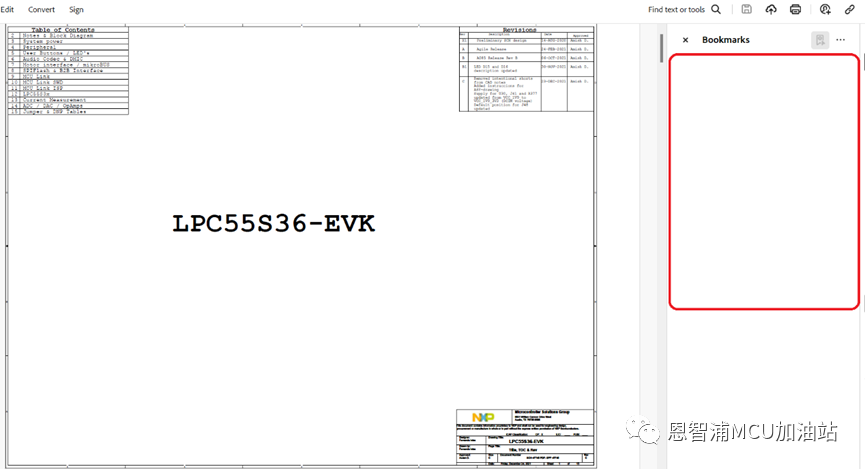
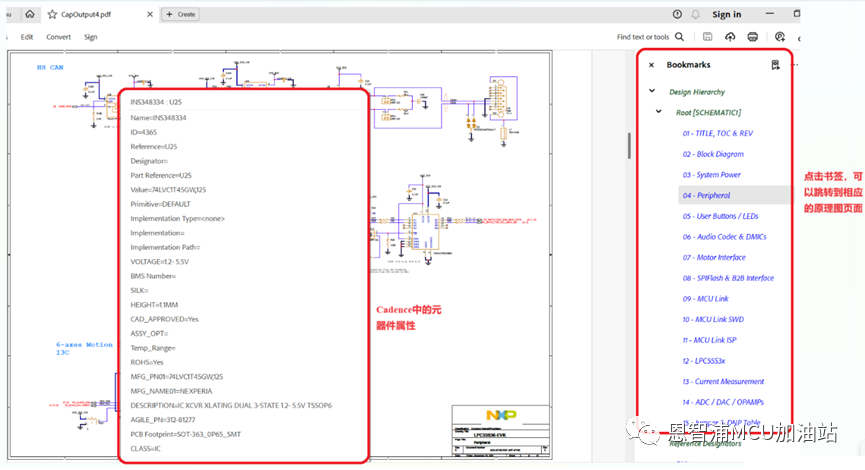

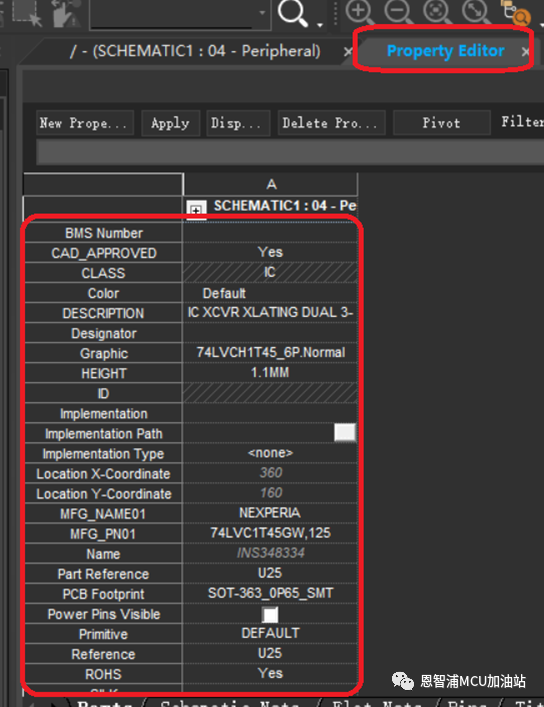

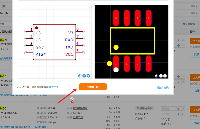











評論